如何在 WordPress 中創建圖像交換效果(3 步教程)
已發表: 2023-06-07圖片在吸引訪問者的注意力和向他們傳達您的信息方面起著至關重要的作用。 幸運的是,借助世界上最受歡迎的內容管理系統 WordPress,您可以通過無數種方式提升網站的外觀和知名度。 這裡圖像交換是 WordPress 無限功能和自定義中的有效策略之一。
然而,由於 WordPress 的多功能機會,一個人要探索所有這些機會是壓倒性的。
所以,本教程是關於如何在 WordPress 中創建圖像交換效果的。 此外,本分步指南將為您提供必要的知識和工具,以創建令人驚嘆的圖像交換效果。 因此,讓我們深入研究一種展示圖像的絕妙方式,以提高您網站的知名度。
WordPress中的圖像交換效果是什麼?
圖像交換效果是指一種視覺技術,每當對圖像執行特定操作(單擊、懸停等)時,圖像就會發生變化。 這是一種提高與觀眾的參與度和互動度的有吸引力的方式。
為什麼要在 WordPress 中添加圖像交換?
WordPress image swaps主要用於展示前後對比。 它允許您為您的站點創建交互式和引人入勝的圖像。 除此之外,在 WordPress 中添加圖像交換還有更多好處:
- 圖像交換可幫助您清楚地展示產品功能。 客戶或訪客可以輕鬆理解您要傳達的信息。
- 它優化了轉化,因為訪問者或客戶可以清楚地了解產品或服務,這有助於快速做出購買決定。
- Image Swaps 可以成為一個偉大的故事講述者,並隨著時間的推移展示產品的進步。
- 圖像交換效果可以提升您網站的整體用戶體驗和用戶界面,並使您的網站對您的觀眾更加友好。
- 您可以通過添加此圖像交換效果來擊敗您的競爭對手,因為它可以為您的站點創建獨特的交互式圖像。
這些是在 WordPress 中添加圖像交換效果的主要好處。 現在,您是否正在尋找添加它的方法? 如果是,請繼續閱讀直到最後。
在 WordPress 中創建圖像交換效果的步驟
有兩種方法可以在 WordPress 中添加圖像交換效果。 一種是通過編碼,另一種是利用圖像交換插件。 使用圖像交換插件是向圖像添加交換效果的最好和最簡單的方法。 但是,在此之前,您必須選擇合適的圖像交換插件。
ElementsKit是最合適的圖像交換插件之一,它具有除此之外的許多功能,例如圖像遮罩、優惠券代碼、內容代碼等。此外,它與所有流行的插件和主題具有很好的兼容性。
這就是為什麼,我們將使用 ElementsKit 在 WordPress 中添加圖像交換效果。 因此,請查看有關如何在 WordPress 中創建圖像交換效果的分步指南:
第 1 步:下載圖像交換插件。
首先,在您的 WordPress 網站上下載圖像交換插件 ElementsKit。 此外,您必須下載 Elementor 才能享受 ElementsKit 出色的圖像交換功能。 安裝 Elementor 後,在搜索框中搜索 ElementsKit進行下載,然後點擊“立即安裝”按鈕。 然後,單擊“立即激活”按鈕以激活 ElementsKit。
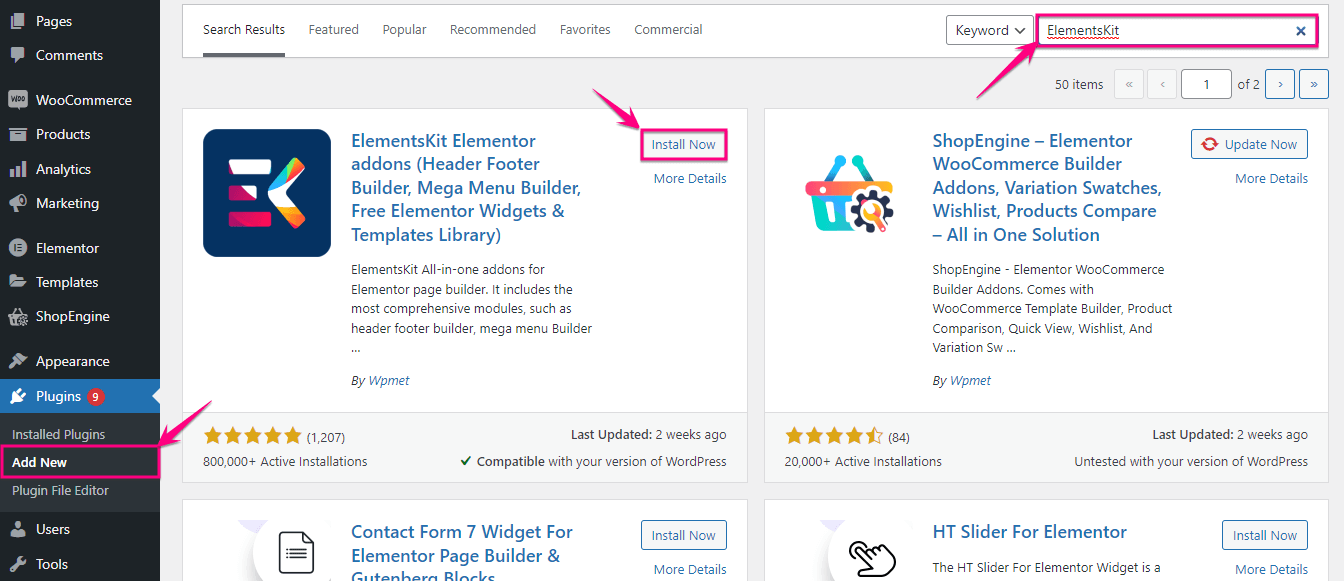
第 2 步:在 WordPress 中添加圖像交換。
在第二步中,您必須通過訪問ElementsKit>> ElementsKit來啟用圖像交換小部件。 現在,單擊“小部件”選項卡並啟用圖像交換。 之後,單擊“保存更改”按鈕。

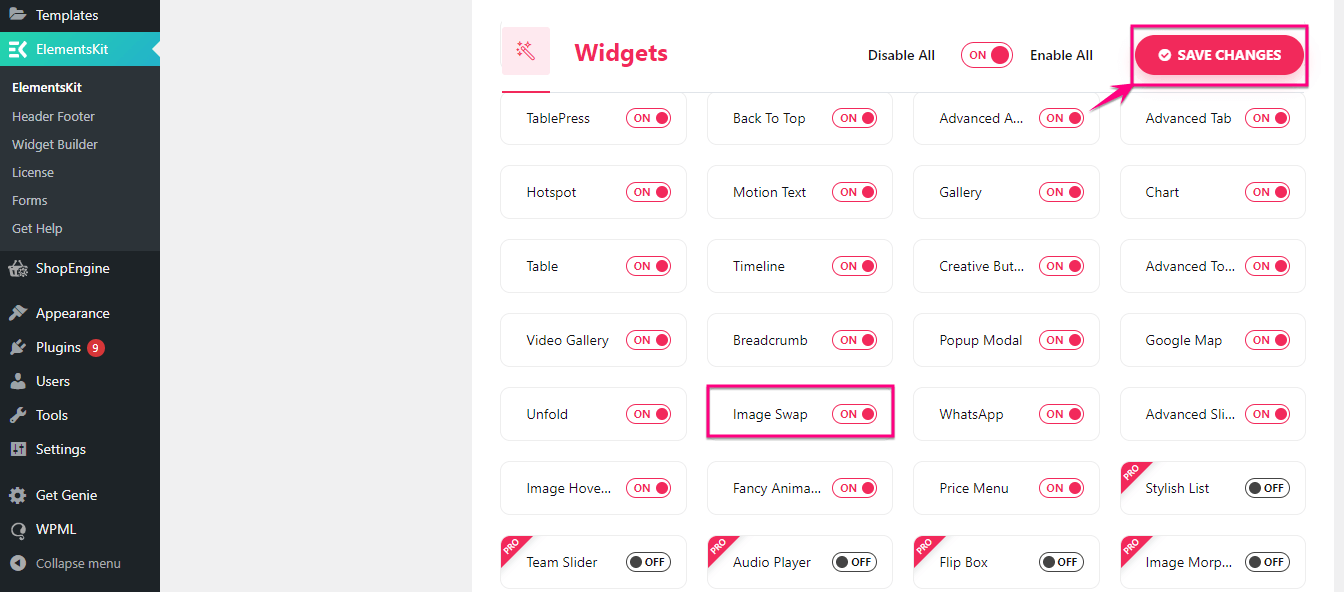
啟用圖像交換後,通過單擊帖子選項卡下的“添加新”轉到新帖子。
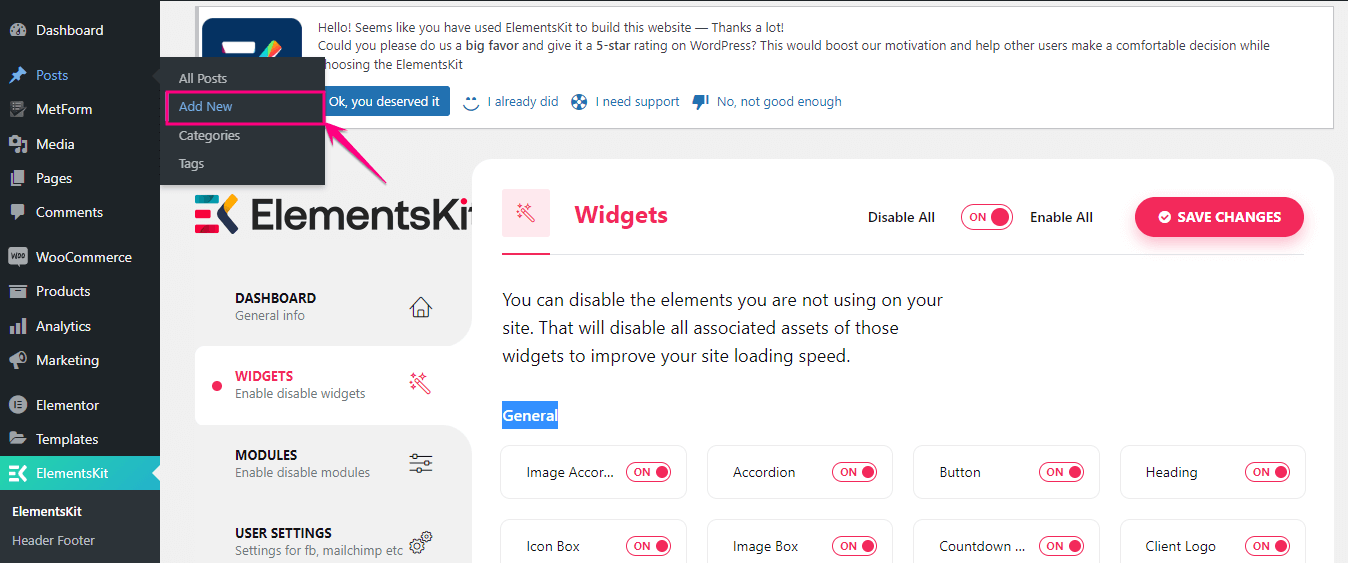
這將帶您進入一個新頁面,您需要在其中添加標題,然後單擊“使用 Elementor 編輯”按鈕。 然後,搜索Image Swap widget,拖放後添加到加號圖標。
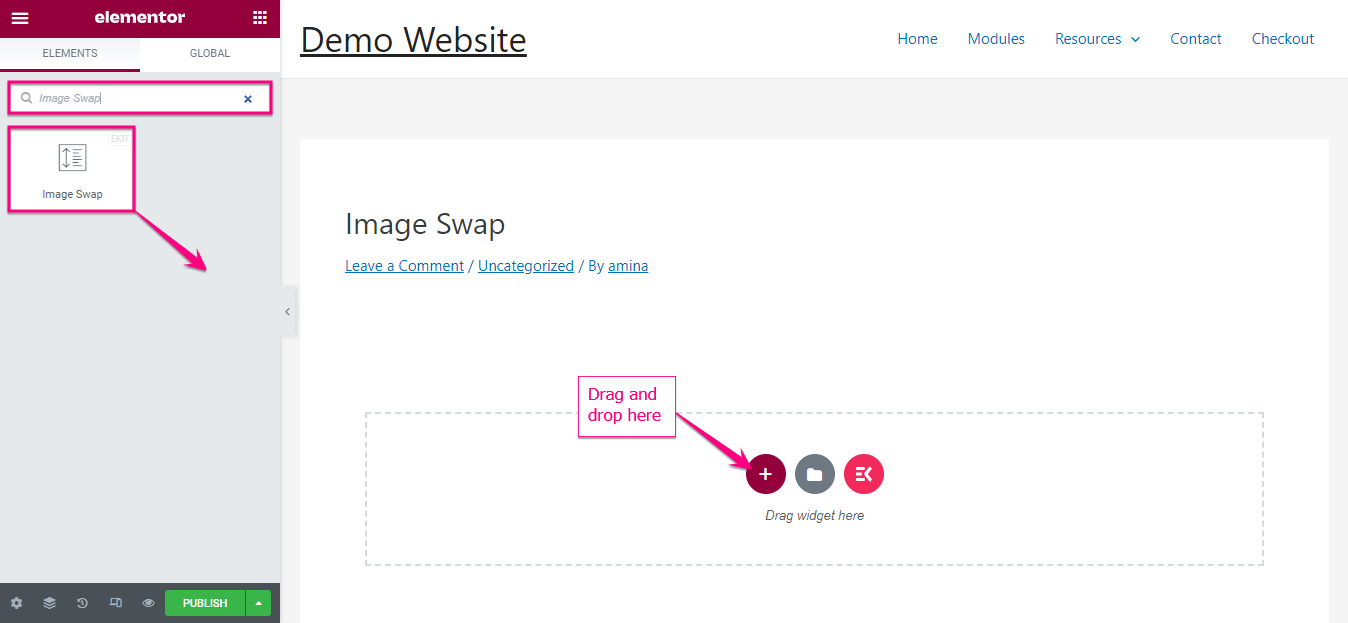
添加圖像交換後,您會在左側找到設置選項。 在這裡,您必須從那裡調整以下內容:
- 正面圖像:為圖像交換添加正面圖像。
- 背面圖片:在此處輸入背面圖片。
- 圖像大小:您可以從此處調整圖像的高度和寬度。
- 交換樣式:調整圖像的交換樣式。
- Indicators:添加一個指示器來指示活動圖像和背面圖像。
- 鏈接:如果您想為圖片添加鏈接,請插入 URL。
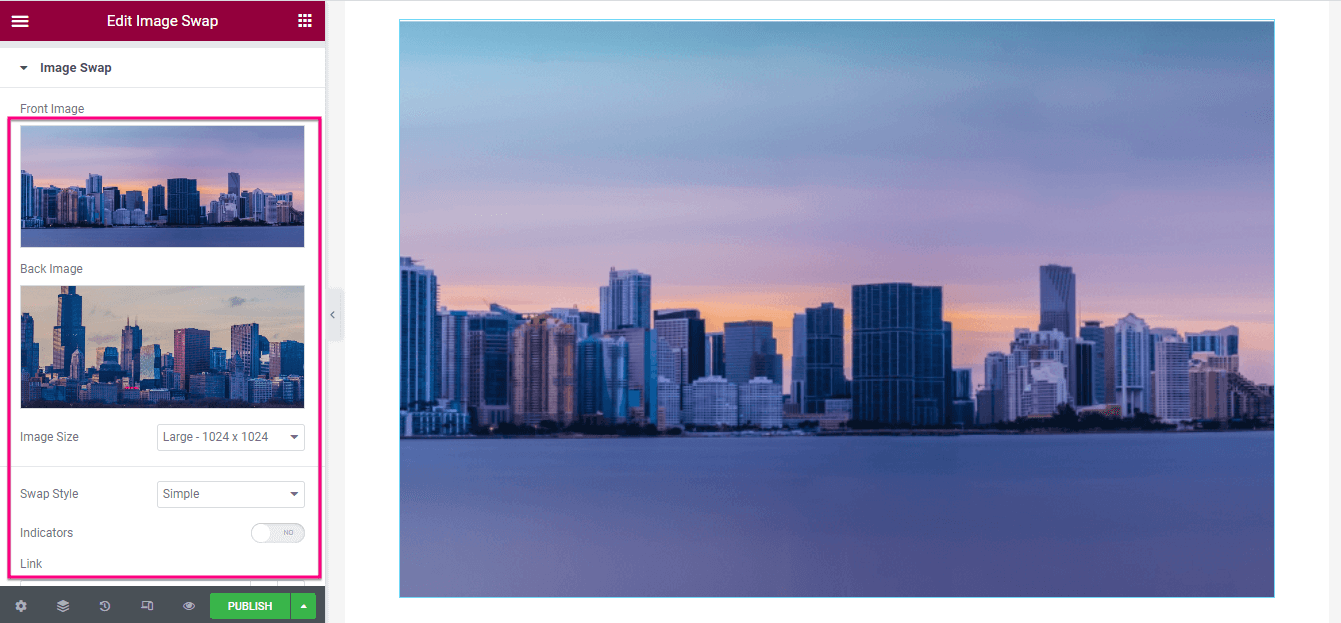
此外,您可以為圖像交換啟用圖像遮罩。 啟用它後,您將找到用於編輯形狀類型、形狀選擇、位置、重複和大小的選項。 調整一切以添加有吸引力的 WordPress 圖像交換效果。
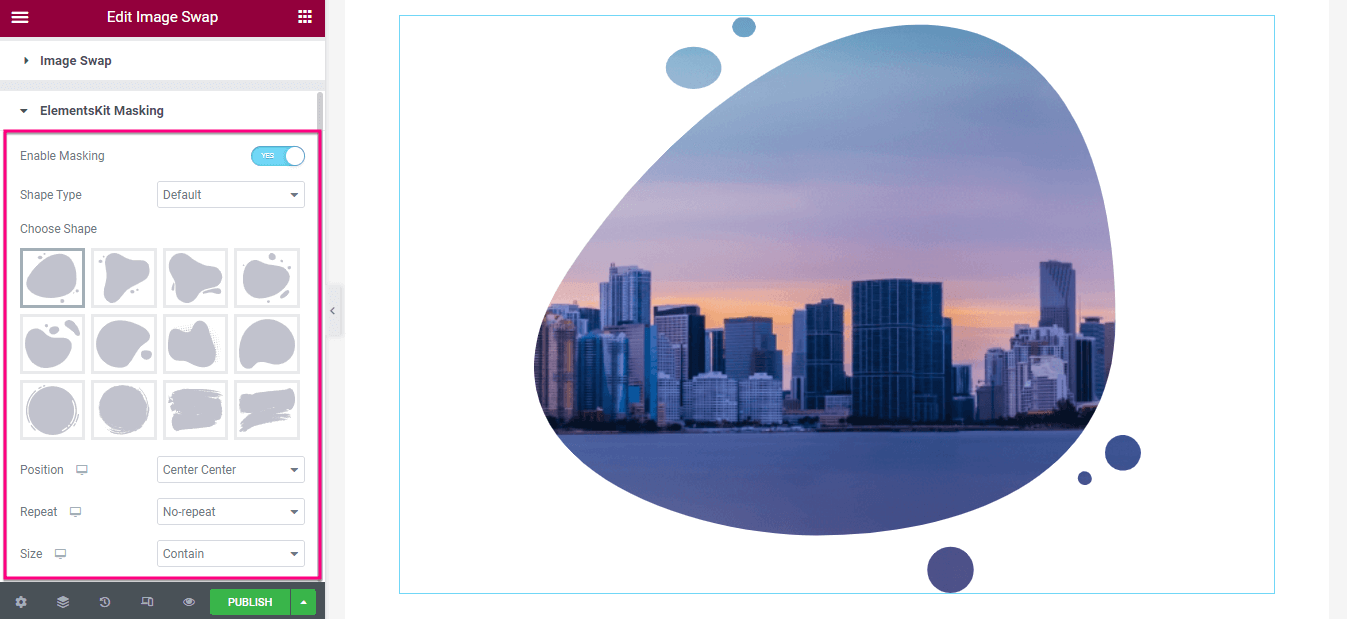
第 3 步:發布 WordPress 圖像交換。
完成內容配置後,訪問樣式選項卡並調整圖像的高度和過渡持續時間。
最後,完成圖像交換效果的編輯後點擊發布按鈕。
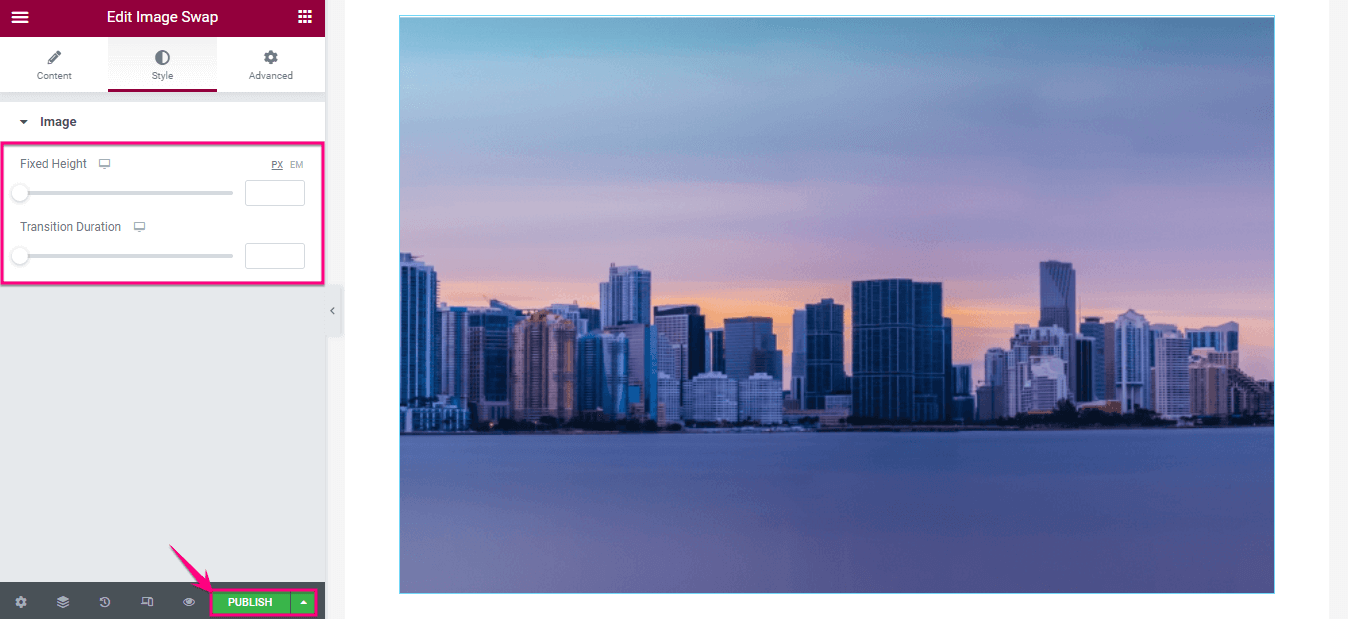

開始使用 WordPress 中的圖像交換
可以通過多種方法在 WordPress 中添加圖像交換效果。 但是,使用 WordPress 插件是我們上面展示的最方便的方法。 因此,請按照三個簡單的步驟使用 ElementsKit 增強圖像的視覺體驗。
